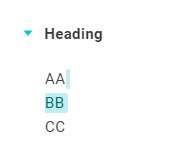Establecer una regla interna
Para establecer una regla interna, marque la parte que se va a regular en un elemento (sección, pregunta, encabezado o párrafo), haga clic en REGLA INTERNA en la parte superior de la barra.

Los elementos que se pueden vincular se mostrarán al igual que al configurar REGLAS. Seleccione la respuesta que debería activar el texto seleccionado. La parte de un párrafo que tiene una regla interna se resalta en turquesa. Puede usar las dependencias de la misma manera que puede al establecer las REGLAS normales.
Eliminar una regla interna
Para eliminar el texto de una regla interna, muévase al final de la regla interna para que el cursor parpadee inmediatamente después. Ahora mueva la tecla de flecha hacia la izquierda hasta que la regla en línea tenga un borde negro y presione la tecla RETROCESO. La regla en línea se convierte de nuevo a texto sin formato.
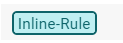
Editar una regla interna
Para editar el texto de una regla interna, haga clic en la regla interna para que se abra la ventana de la regla. Ahora puede cambiar el texto de la regla en línea en la ventana sombreada en gris de la primera línea ("El elemento (...) se muestra durante la creación del documento bajo las siguientes condiciones"). Luego haga clic en Listo para salir del modo de regla.

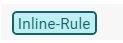
Regla en línea amarilla
Si un elemento de texto se muestra con un fondo amarillo, aún no se ha definido ninguna regla interna para él. Para vincular el elemento de texto con una respuesta de su entrevista, haga clic en el campo amarillo. Ahora puede asignar el elemento a una respuesta.

Entrelazar reglas internas
También puede entrelazar reglas internas. Esto significa que puede colocar una nueva regla interna sobre una regla interna existente. La regla interna superpuesta también cubre las reglas internas que contiene. Si se cumplen los requisitos previos de la regla primaria, también se muestra la regla interna secundaria.

Advertencia
Sin embargo, tenga en cuenta que todavía no es posible controlar partes de elementos que ya tienen asignada una regla interna. Puede ir de pequeño a grande, no de grande a pequeño.
Biblioteca de reglas internas
Si desea copiar reglas internas, simplemente puede copiarlas y pegarlas nuevamente o simplemente hacer clic en el botón "Regla iternas" una vez. Aparecerá un menú desplegable en el que puede seleccionar la regla en línea que se insertará. Se inserta en el elemento de texto respectivo en la posición del cursor cuando hace clic en la selección.
En el menú desplegable, tiene una descripción general de qué regla interna se ha vinculado a qué regla. Para hacerlo, mueva el cursor sobre la regla respectiva y aparecerá el requisito previo de la regla.

Consejo
Si tiene una regla interna en una línea separada en un párrafo, pero la regla correspondiente para la regla interna no se aplica, entonces se exporta una línea vacía (es decir, un salto de línea). Puede evitar esto si establece la regla de tal manera que el carácter de espacio (es decir, el salto de línea) también esté encerrado en la línea superior.